
最近,Aero Glass for WIN8.1 正式推出,我第一时间下载了 V1.0 安装版本。本以为能顺利实现美观的透明磨砂效果,但安装后却意外弹出错误提示,实际体验与预期相差较大。
在 Windows 8.1 系统中开启 Aero 玻璃特效的操作方法,可参考百度经验中的详细指南。该方案通过替换系统文件并修改注册表,使窗口边缘呈现出类似 Windows 7 的半透明质感,显著提升视觉体验和操作界面的美感。

据观察,出现异常情况的概率非常低。经过两天的网络检索,仅发现极少数用户反馈问题,绝大多数人均能正常使用,因此整体安全性较高,大家可以放心尝试。
如果安装过程中提示“DWM 与 Aero Glass 效果不兼容”,请查阅相关文档以获取对应的解决办法。
若遇到“Debugging logs for more details”错误提示,并伴随黑屏死机现象,建议长按电源键强制关机重启。重新进入系统后如仍弹出错误窗口,可尝试按住 Ctrl 键跳过卡顿阶段。随后进入控制面板,卸载 Aero Glass for Win8.1 组件,完成后再次重启系统即可恢复正常使用。

完成卸载后,系统恢复正常。此时应前往控制面板的“系统和安全”区域,打开 Windows Update 功能,检查可用更新。除各类语言包外,建议将所有重要更新和可选补丁全部勾选并安装完毕,最后重启电脑确保更新完全生效。
值得注意的是,此前系统已长时间未进行更新,经排查,此次兼容性问题极有可能是由于缺少关键系统补丁所致。因此,在安装 Aero Glass for Win8.1 前,务必将系统通过 Windows Update 更新至最新状态,以避免潜在冲突,保障软件稳定运行。

请查看注意事项部分提供的下载链接,获取适用于 Windows 8.1 的软件开发工具包(SDK)。
Windows Software Development Kit (SDK) for Windows 8.1 是微软为开发者推出的完整工具集,包含构建、调试和部署 Windows 8.1 应用所需的各类接口与组件。
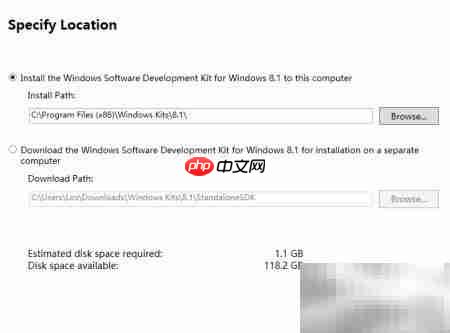
运行 SDK 安装程序时,建议保留默认的 C 盘路径,无需更改安装位置。

在安装选项界面,取消所有勾选,仅保留“Windows Debugging Tools”一项,然后点击安装。安装结束后推荐重启计算机,以确保环境配置正确加载,提升系统稳定性。

接下来,下载适用于 Win8.1 的 Aero Glass 版本,并运行 setup.exe 开始安装流程。
双击启动安装程序,连续点击“下一步”直至完成。安装结束后,系统外观将悄然发生变化。
为避免后续弹窗问题,建议安装完成后立即重启电脑。

重启后进入个性化设置,选择白色主题并适当调整色彩参数,即可成功启用窗口透明效果。
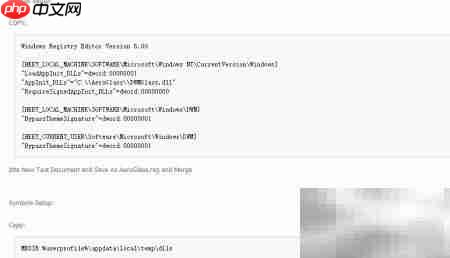
按照上述步骤操作后,多数用户的问题均可解决。若问题依旧存在,可参考国外论坛 MSFN 第 383 楼用户分享的解决方案:https://www.php.cn/link/da32d205fc113251e52c40213cf9a78d Win8.1 RTM 版本优化,步骤清晰,兼容性强,已被多位用户验证有效。建议严格按照指引操作,通常可恢复理想的视觉表现。
以上就是Win8.1 Aero玻璃黑屏解决的详细内容,更多请关注php中文网其它相关文章!

每个人都需要一台速度更快、更稳定的 PC。随着时间的推移,垃圾文件、旧注册表数据和不必要的后台进程会占用资源并降低性能。幸运的是,许多工具可以让 Windows 保持平稳运行。




Copyright 2014-2025 https://www.php.cn/ All Rights Reserved | php.cn | 湘ICP备2023035733号